Jak efektivně odstraňovat aplikace z vašeho Macu
Odstranění aplikací z počítače Mac se může zdát jako jednoduchý úkol, ale ve skutečnosti to není vždy tak snadné, jak by se mohlo zdát. Pouhé přetažení aplikace do koše nemusí zcela odstranit všechny její soubory, což může vést k hromadění zbytečných dat a zabírání cenného místa na disku. Správné odinstalování aplikací je klíčové pro udržení vašeho Macu čistého a efektivního.
Existuje několik metod, jak se zbavit nepotřebných aplikací na Macu. Některé z nich jsou poměrně snadné a vyžadují jen pár kliknutí. Pro usnadnění celého procesu jsme pro vás připravili přehled manuálních i softwarových postupů, které vám pomohou efektivně odstraňovat aplikace.
Pojďme se na to podívat!
Manuální odinstalace aplikací na Macu
Ačkoli specializované softwarové nástroje mohou ušetřit spoustu času, systém macOS nabízí integrované funkce, které vám umožní najít a smazat aplikace bez nutnosti stahování dalšího softwaru. Níže naleznete několik manuálních metod, jak odstranit nechtěné aplikace.
Odstranění pomocí Launchpadu
Jednoduchým způsobem, jak odinstalovat aplikace z vašeho Macu, je použití Launchpadu, což je vestavěný nástroj systému. Tento postup je rychlý a efektivní a okamžitě odstraní aplikaci z vašeho zařízení. Postupujte podle následujících kroků:
Krok 1: Spusťte Launchpad na domovské obrazovce vašeho Macu.
Krok 2: Klikněte a podržte ikonu aplikace, kterou chcete odstranit. V levém horním rohu ikony by se mělo objevit malé „X“.
Krok 3: Klikněte na „X“.
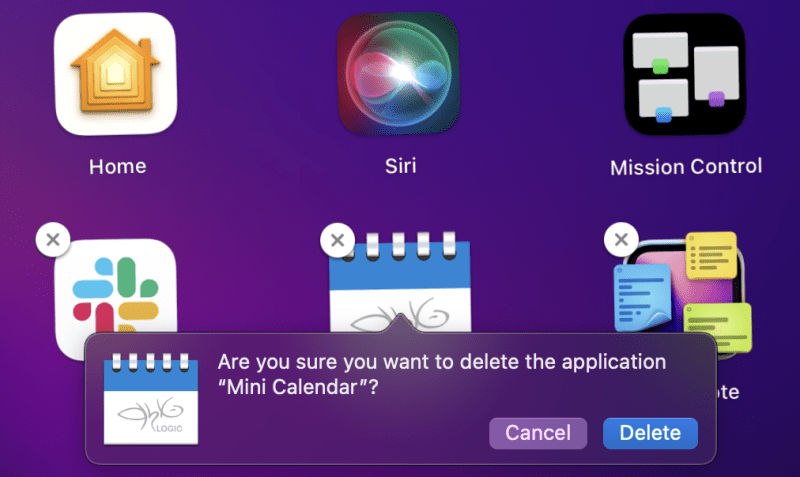
Krok 4: macOS vás požádá o potvrzení smazání aplikace. Klikněte na „Smazat“ pro odinstalování aplikace z vašeho Macu.
Odstranění pomocí Finderu
Finder je výchozí správce souborů v macOS, který vám umožňuje najít jakýkoli soubor nebo aplikaci ve vašem zařízení. Pro smazání aplikací pomocí Finderu postupujte podle následujících kroků.
Proces je velmi jednoduchý. Stačí otevřít Finder, najít aplikaci, kterou chcete odstranit, a přetáhnout ji do koše, který se nachází na domovské obrazovce.
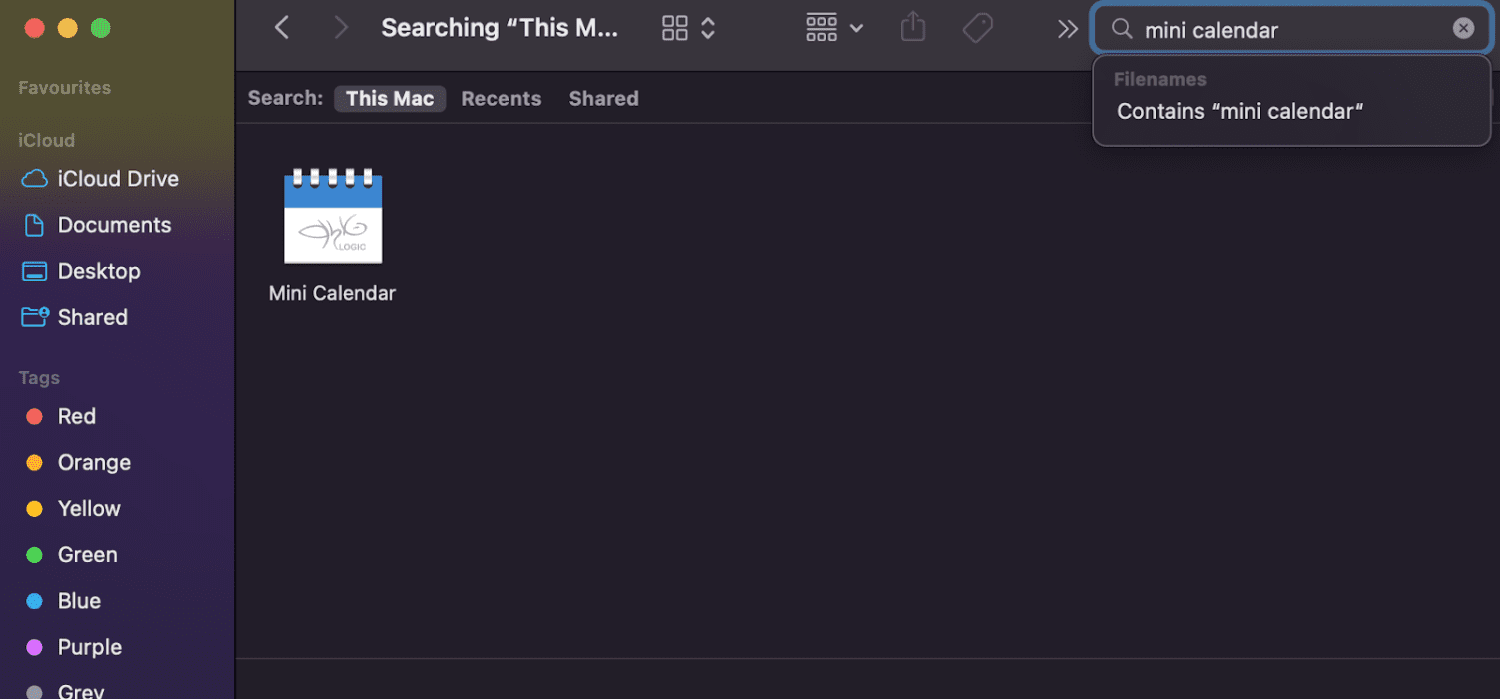
Odstranění pomocí Terminálu
Pro zkušenější uživatele, kteří se nebojí příkazové řádky, je k dispozici Terminál. Terminál umožňuje provádět různé akce pomocí textových příkazů. Pro odinstalování aplikace pomocí Terminálu postupujte takto:
Krok 1: Stiskněte klávesy Command a mezerník na klávesnici pro spuštění Spotlightu.
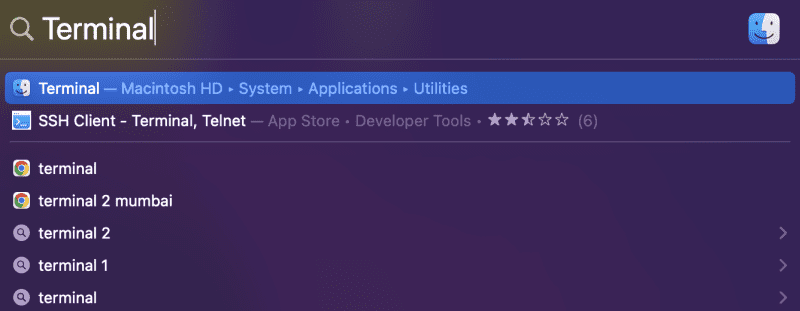
Krok 2: Napište „Terminál“ a stiskněte klávesu Return.
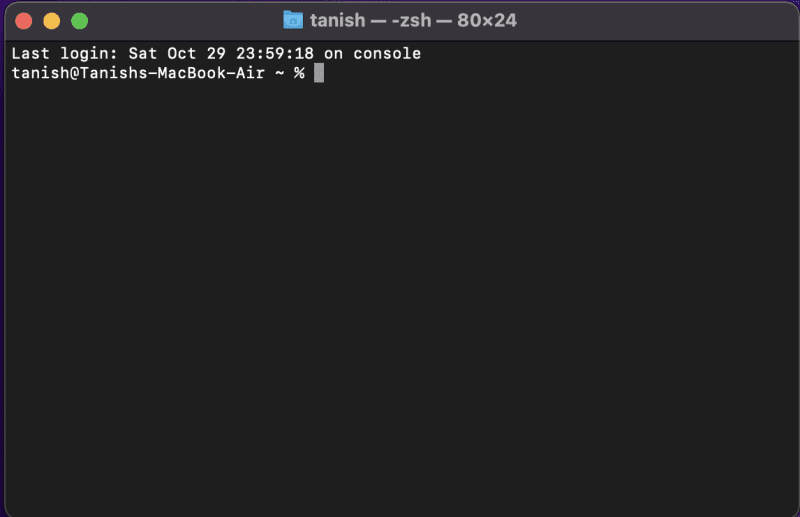
Krok 3: Zadejte následující příkaz: sudo uninstall file://
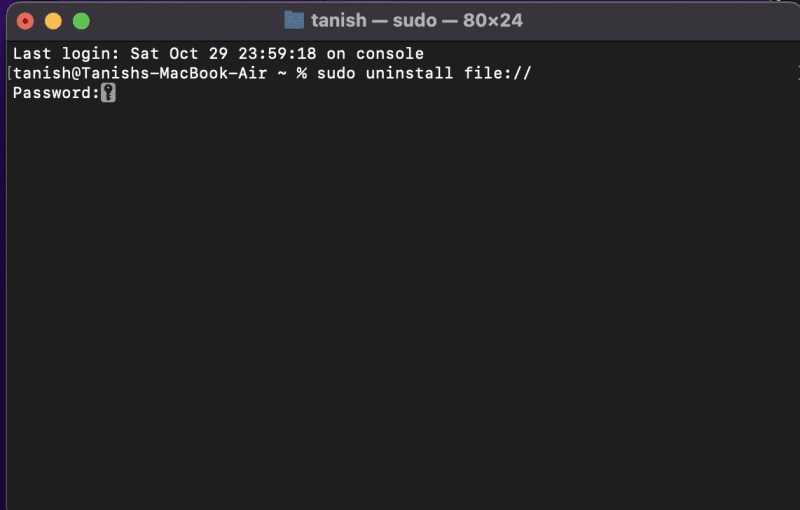
Krok 4: Přetáhněte ikonu aplikace z Finderu do okna Terminálu. Poté stiskněte klávesu Return.
Poznámka: Budete vyzváni k zadání hesla správce pro potvrzení smazání aplikace.
Odstranění pomocí možnosti „Přesunout do koše“
Dalším běžným způsobem, jak odinstalovat aplikace na Macu, je pomocí možnosti „Přesunout do koše“.
Tato integrovaná funkce vám umožňuje rychle a snadno odstranit nepotřebné aplikace, čímž uvolníte více úložného prostoru na vašem počítači.
Aplikaci můžete jednoduše najít ve Finderu, kliknout na ni pravým tlačítkem myši a vybrat možnost „Přesunout do koše“.
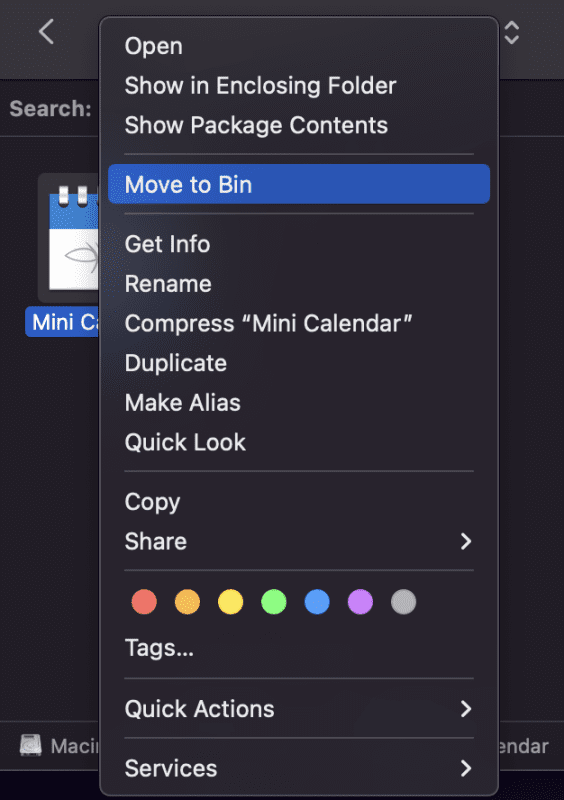
Použití nativního odinstalačního programu
Mnoho aplikací stažených z internetu je dodáváno s vlastním odinstalačním programem. Tento nástroj je součástí hlavní aplikace a umožňuje její kompletní odstranění.
Místo pouhého přetažení aplikace do koše, které může zanechat zbytkové soubory, můžete použít odinstalační program dané aplikace. Tento proces se může lišit podle aplikace, ale obvykle se odinstalační program nachází ve složce aplikace. Pro jeho spuštění stačí najít a dokončit postup odinstalace.
Odinstalace aplikací pomocí softwaru
Pokud se chcete vyhnout zdlouhavým manuálním krokům, použití specializovaného softwaru vám může velmi usnadnit odinstalaci aplikací. Tyto nástroje vám pomohou odstranit veškeré stopy po aplikacích, které by mohly zůstat na vašem Macu.
Díky nim se můžete zbavit velkého množství aplikací pomocí několika kliknutí, namísto ručního hledání a mazání zbylých souborů. Zde je rychlé srovnání výhod používání softwaru a manuálního odstraňování:
| Manuální | Software Mac Cleaner | |
| Potřebný čas pro odstranění | Minuta | Několik minut až hodina (v závislosti na počtu souborů) |
| Hromadné odstranění aplikací | Ne | Ano |
| Vyčištění zbylých souborů | Ano, ale může být obtížné najít | Ano |
| Potřebné odborné znalosti | Ano | Ne |
Nektony
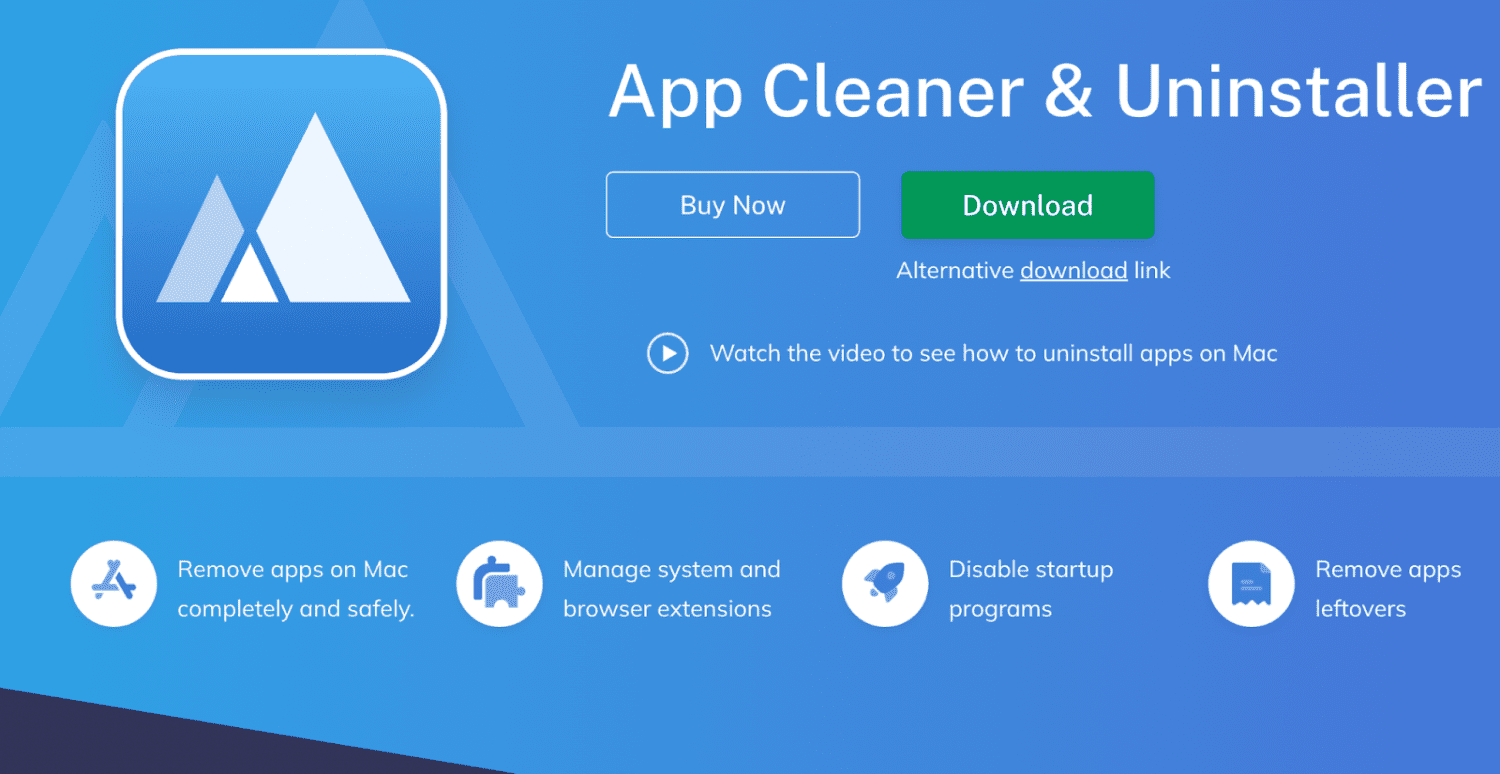
Nektony je efektivní, intuitivní a chytré řešení pro vyčištění vašeho Macu a správu rozšíření. Pomáhá bezpečně odstranit zbytkové soubory a také deaktivovat spouštěcí programy.
Funkce
- Odinstalace aplikací: Odinstalujte aplikace a nepotřebné soubory.
- Zastavení aplikací: Spouštěcí programy mohou zpomalit výkon vašeho Macu. Deaktivujte tak nepotřebné systémové démony a spouštěcí agenty.
- Odinstalace systémových rozšíření Mac: Odinstalujte a zakažte systémová rozšíření Mac, jako jsou rozšíření prohlížeče, instalační soubory, spořiče obrazovky, internetové pluginy, widgety a panely předvoleb.
- Vyčištění zbylých souborů: Odstraňte zbytky po již odinstalovaných aplikacích, které mohou zůstat na disku i po přetažení aplikací do koše.
- Změna výchozí aplikace pro konkrétní typy souborů: Správa asociací souborů, takže si můžete vybrat, jak otevírat konkrétní typy souborů.
- Detekce zbytků aplikace: Odeslání chytrého upozornění, které vám připomene vyčištění zbytků.
- Základní nebo Expertní režim: Základní režim umožňuje odinstalovat aplikace jedním kliknutím, zatímco Expertní režim umožňuje podrobné prohlížení souborů aplikací.
- Seznam ignorovaných aplikací: Skrytí konkrétních aplikací před odinstalátorem a jejich ochrana před náhodným smazáním.
- Jazyky: Aplikaci lze nastavit do devíti různých jazyků, například angličtina, španělština, italština, francouzština, čínština, japonština a další.
Software je cenově dostupný a nabízí mnoho funkcí pro čištění a odinstalaci aplikací na Macu.
MacPaw
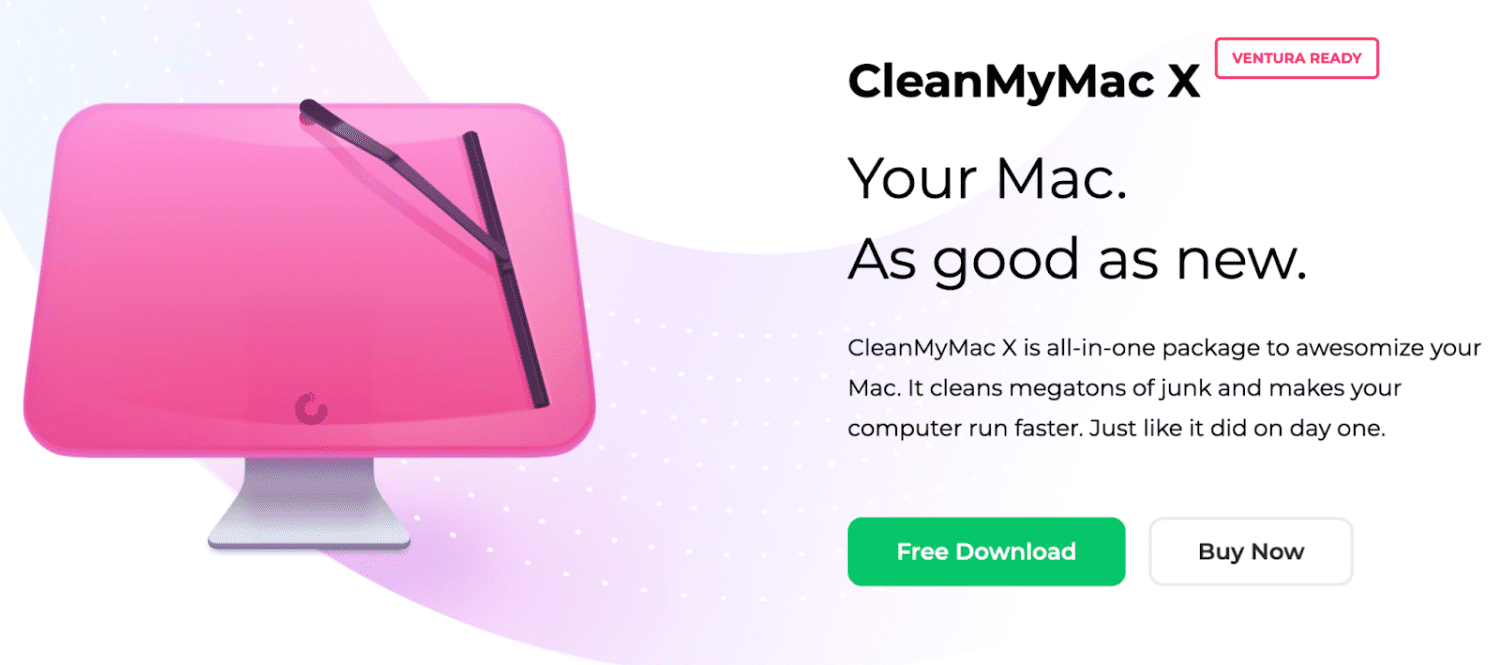
CleanMyMac X od MacPaw je jedním z nejvýkonnějších nástrojů pro optimalizaci a údržbu zařízení macOS.
Funkce
- Čištění: Vyčištění všech skrytých zákoutí vašeho zařízení odstraněním nepotřebných souborů, jako jsou nefunkční stažení, zastaralé cache, zbytečné lokalizace a protokoly. Odstranění nepořádku z fotografií, pošty, iTunes a dalších skrytých souborů jediným kliknutím.
- Bezpečnostní databáze: Bezpečnostní databáze integrovaná v CleanMyMac X dokáže snadno identifikovat nepotřebné soubory od důležitých souborů a pomůže vám je rychle odstranit.
- Smart Assistant: Provede vás rutinním čištěním disku a ukáže vám oblasti, které je třeba vyčistit.
- Rychlost: CleanMyMac X nabízí celou sadu funkcí pro urychlení systému, včetně spouštění údržbových skriptů, uvolnění paměti RAM a správu spouštěcích agentů, položek přihlášení a zamrzlých aplikací.
- Ochrana: Software bojuje proti ransomwaru, adwaru a malwaru specifickému pro macOS. Jakmile je detekován, je okamžitě eliminován.
- Správa aplikací: Tento nástroj pomáhá odinstalovat nepotřebné aplikace a aktualizovat váš důležitý software.
CleanMyMac X je k dispozici v různých plánech. Je ideální, pokud ho chcete využívat pro více počítačů Mac, protože cena se zvyšuje s počtem používaných zařízení.
MacKeeper
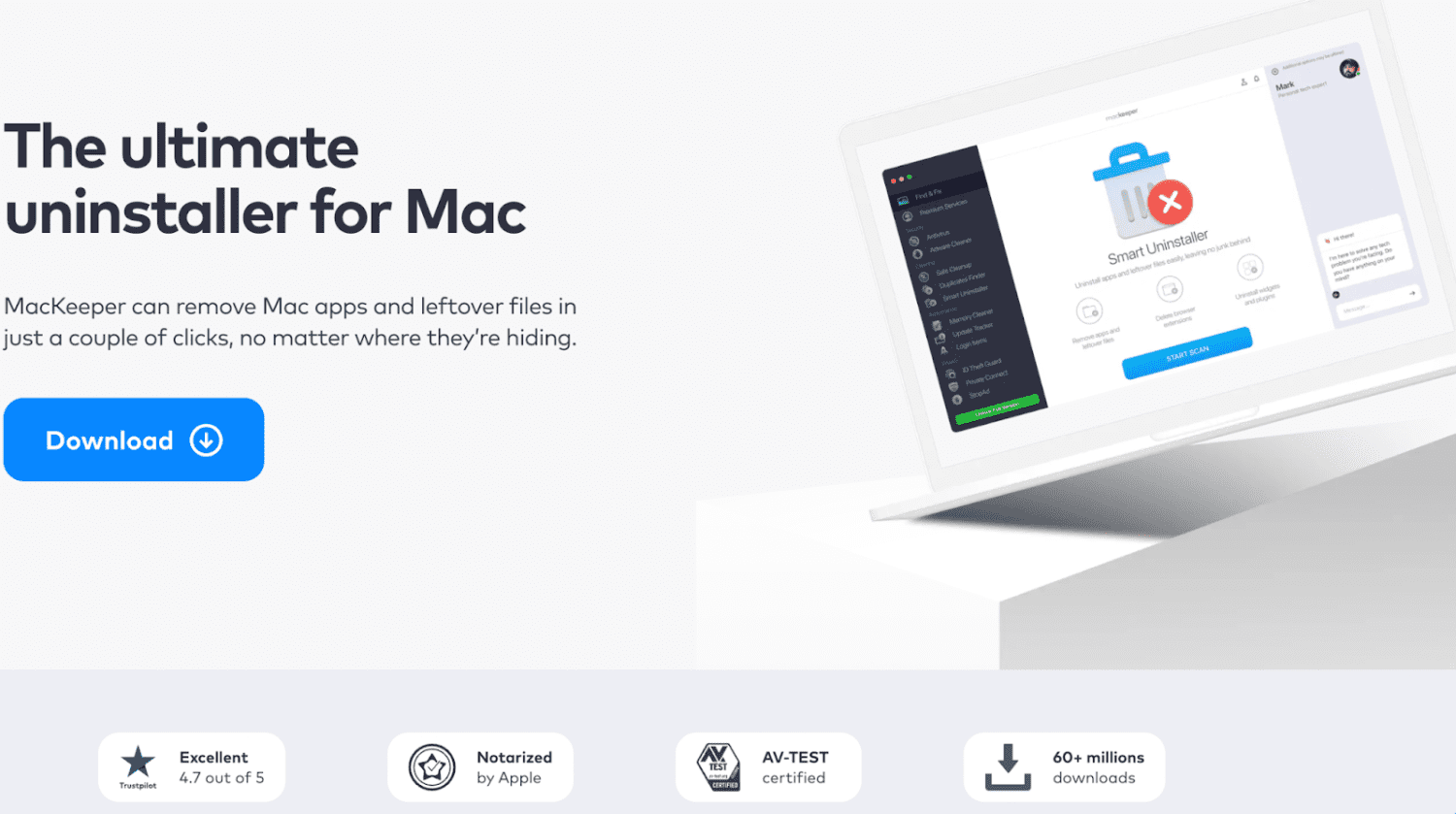
MacKeeper nabízí řadu funkcí pro ochranu soukromí, zabezpečení a ladění, které jsou navrženy pro Mac, a to vše v uživatelsky přívětivém rozhraní.
Funkce
- MacKeeper Smart Uninstaller: Správně odstraňuje aplikace včetně hlavních aplikací a všech zbytků. Pomáhá identifikovat skryté aplikace, nepoužívané aplikace a zbylé soubory.
- Eliminace rozšíření prohlížeče: Zastavte nepoužívané doplňky a rozšíření webového prohlížeče, které zahlcují váš Mac. Můžete je odstranit jedním kliknutím, seřadit je podle velikosti nebo seskupit rozšíření podle prohlížečů.
- Odstranění widgetů a pluginů: Správa všech předvoleb, widgetů a pluginů, které zabírají drahocenné místo na disku a zpomalují váš Mac.
- Ochrana: Získejte ochranu v reálném čase proti adwaru a virům. Má antivirový modul, který poskytuje ochranu proti malwaru a novým hrozbám v reálném čase.
- Paměť: Uvolněte paměť zkrácením doby spouštění a aktualizací aplikací jedním kliknutím.
- Ochrana osobních údajů: Zkontrolujte, zda nedošlo k úniku dat, a procházejte internet bez reklam.
MacKeeper nabízí bezplatnou verzi s jednorázovým odstraněním pro vyzkoušení produktu. Plná verze však nabízí více funkcí, jako je ochrana proti adwaru, VPN a další.
Umate Mac Cleaner
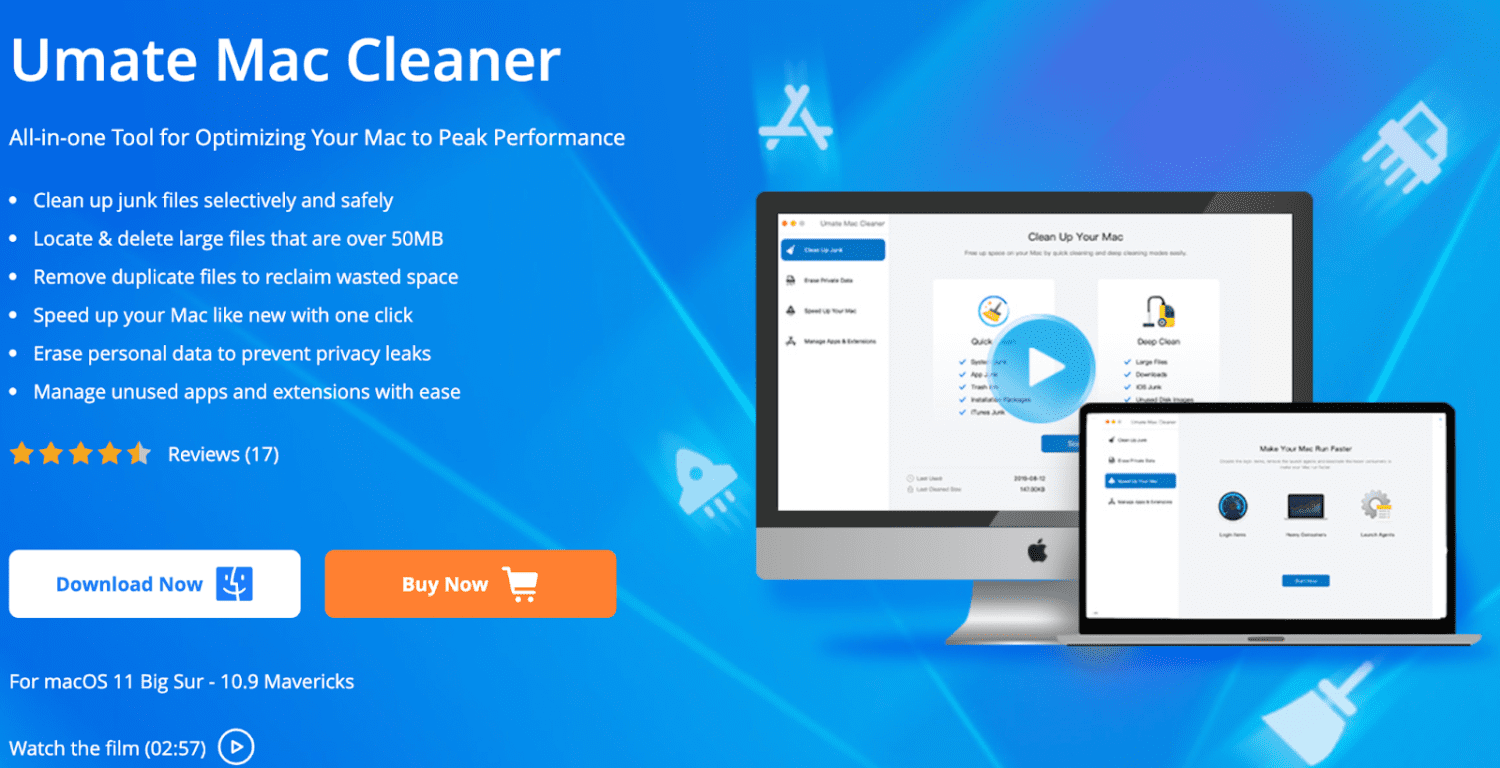
Umate Mac Cleaner je univerzální software pro Mac, který čistí zařízení a optimalizuje váš systém pro lepší výkon.
Funkce
- Rychlé čištění: Umate Mac Cleaner jediným kliknutím automaticky rozpozná a odstraní nepotřebné soubory. To zahrnuje systémové nevyžádané soubory, koš, nevyžádané aplikace a nevyžádané položky iTunes.
- Hloubkové čištění: Režim hloubkového čištění prohledá váš Mac a najde konkrétní nevyžádané soubory, které lze smazat, abyste získali více místa na disku, například nevyžádané soubory iOS, stažené soubory a nepoužívané obrazy disků.
- Duplicitní soubory: Kompletní odstranění duplicitních souborů, které zahlcují váš pevný disk.
- Rychlost: Funkce rychlosti pomáhá vašemu zařízení Mac běžet rychleji čtyřmi způsoby: deaktivujte položky přihlášení, odstraňte spouštěcí agenty, aktivujte náročné uživatele a uvolněte RAM. Tyto položky mohou zabírat paměť Macu a zpomalovat váš počítač.
- Vymazání soukromých dat: Vymazání soukromých dat a stop používání, abyste zabránili úniku informací. Například prohlížeč zaznamenává každou webovou stránku, kterou navštívíte, historii připojení Wi-Fi, hodnoty automatického vyplňování, soubory cookie, úložiště HTML5, historii stahování a další.
Umate Mac Cleaner je k dispozici zdarma, ale nabízí omezené funkce. Pokud se vám produkt líbí, můžete si nástroj zakoupit ročně nebo jednorázově.
AppZapper
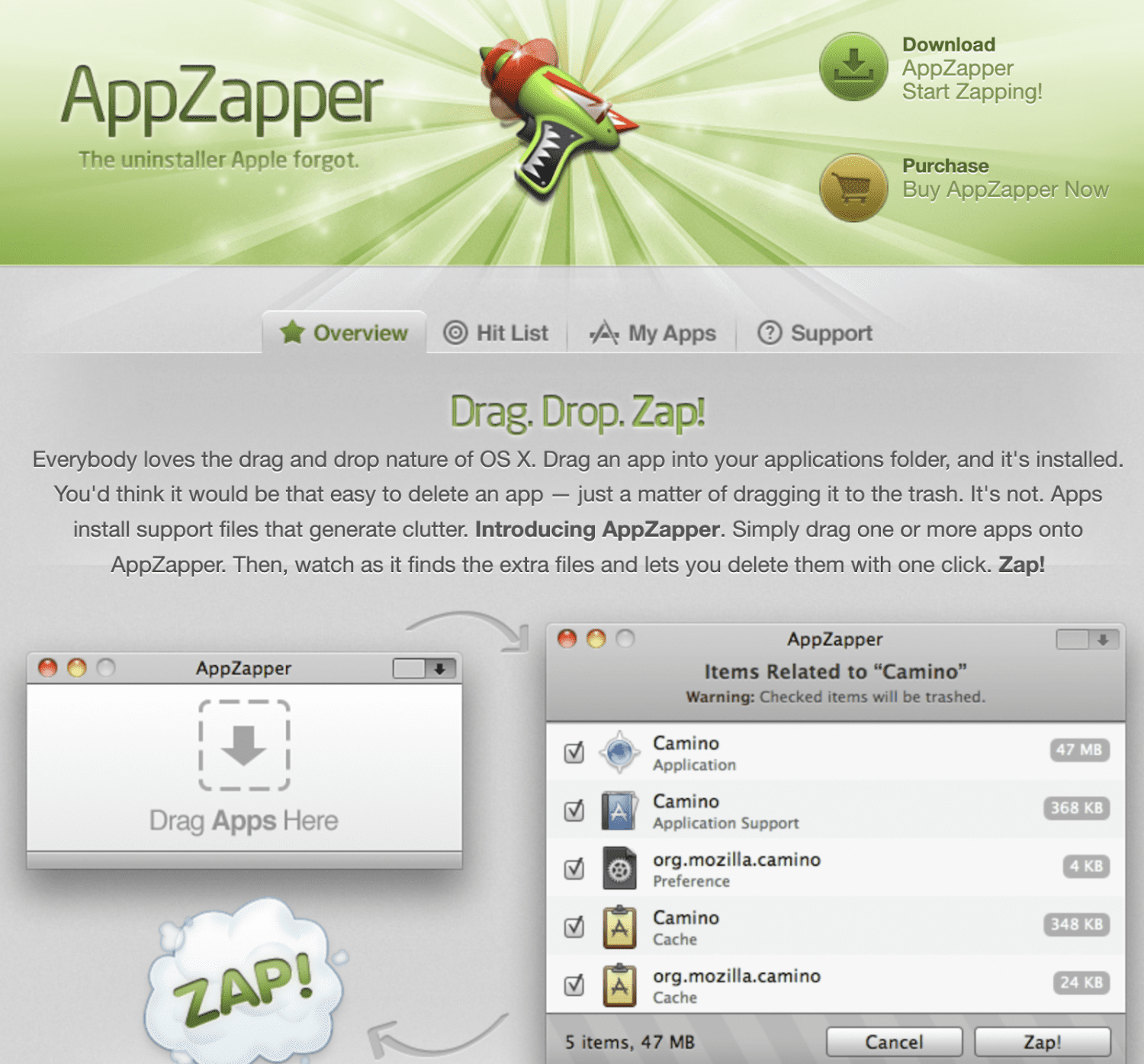
AppZapper je známý pro své uživatelsky přívětivé rozhraní s funkcí drag-and-drop, které umožňuje odstranit všechny nepotřebné soubory na jednom místě.
Funkce
- Drag-and-Drop: Tato funkce je velmi přívětivá pro začátečníky. Stačí přetáhnout položky do koše.
- Podpůrné soubory: Na rozdíl od Macu, kde podpůrné soubory nejsou zřejmé, AppZapper zobrazí všechny související skryté a zbytkové soubory spojené s každou aplikací.
- Velikost: Aplikace zobrazuje velikost a podrobnosti každého souboru.
- Hit List: Tato funkce vám umožňuje vizuálně zobrazit všechny aplikace na vašem zařízení macOS. Procházejte, hledejte a filtrujte všechny aplikace, které jste nainstalovali. Můžete zobrazit související soubory a najít nepotřebné soubory, které hledáte.
- Moje aplikace: AppZapper vám také pomůže postarat se o důležité aplikace. Funkce „Moje aplikace“ je způsob, jak uložit všechny vaše nejdůležitější aplikace na jednom místě, zejména ty s registračními a licenčními informacemi, které jste si zakoupili.
- Kompatibilita: Podporuje všechna zařízení Mac, včetně různých verzí iPadu a MacBooku.
S placeným tarifem můžete mít neomezený počet spuštění, což znamená, že získáte plnou licenci pro provádění tolika čištění, kolik potřebujete.
Závěrečné myšlenky
Existuje mnoho způsobů, jak odinstalovat aplikace v systému macOS. Některé metody však nemusí vyčistit nepořádek po aplikacích, jako jsou zbytky, stopy souborů a další nadbytečná data.
Chcete-li úplně odstranit veškeré stopy aplikací, je vhodné použít některý z mnoha čističů Maců třetích stran, které jsme zmínili. Doporučujeme vám projít si náš seznam a vybrat si ten správný podle vašich potřeb a rozpočtu.
Jakmile nainstalujete takový software, můžete uvolnit úložný prostor a získat místo pro důležitější aplikace v systému macOS.
Pro další zlepšení výkonu a zabezpečení vašeho Macu se můžete také podívat na optimalizační software pro Mac.